在project2010中插入工作分解结构的步骤
project 2010中想要插入工作分解结构,该怎么插入编号呢?下面我们就来看看详细的教程。
1、首先我们需要打开ms project 2010新建一个项目,新建完成以后,我们在甘特图的工作表里找到“任务名称”一列。
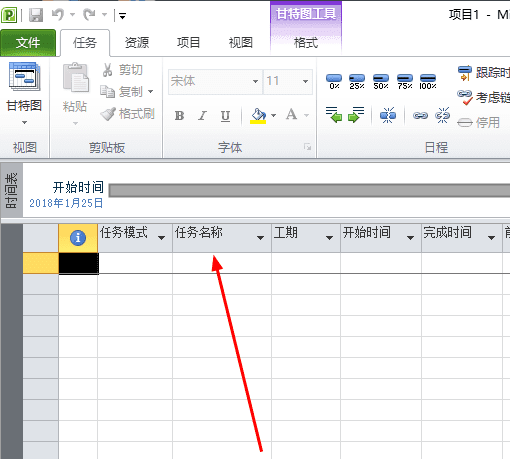
2、在该列粘帖,或者手动输入我们已经分解好的所有项目活动(工作),然后点击“任务”选项卡中的“降级任务”图标把子活动降级。
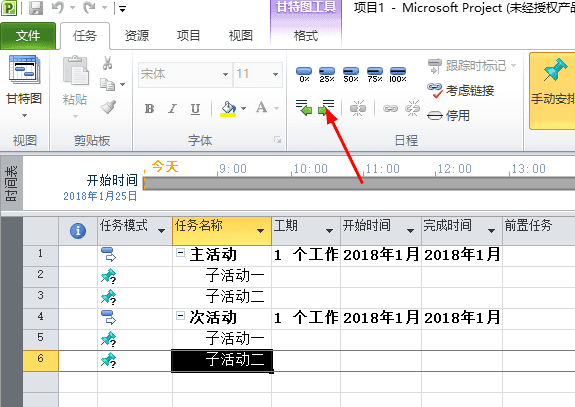
3、将所有的子活动降级完成以后,我们选中“任务名称”一列,鼠标右键,选择插入新的一列。
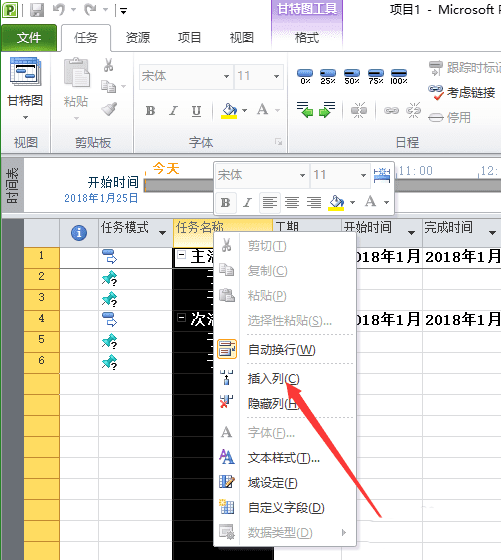
4、这时候MS project 2010会自动弹出一个下拉选项卡给我们选择该列要输入内容的类型,我们在里面找到WBS,然后选择它。
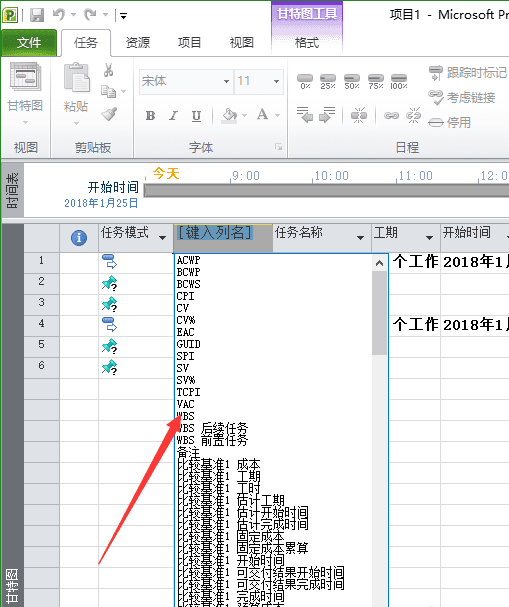
5、选择以后,系统就会自动帮我们生成一列叫做WBS的列,这一列里面就是我们的WBS编号了。要注意的是,在第二步的时候一定要记得降级,不然子活动不会归类到主活动的下面,而是单独作为主活动来编号。
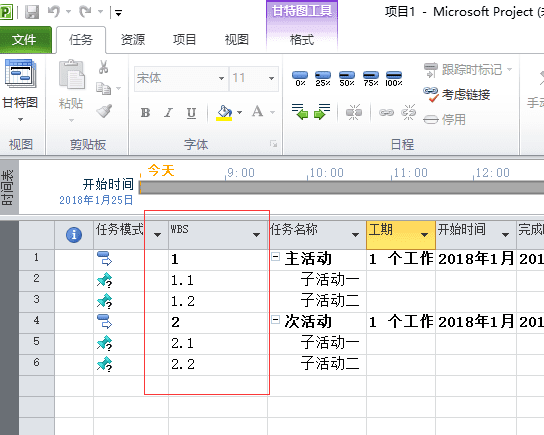
6、当然,如果你想直接在任务名称前面就插入这个WBS编号,我们也可以在“格式”选项卡里找到一个叫做“大纲数字”的选项,勾选即可。
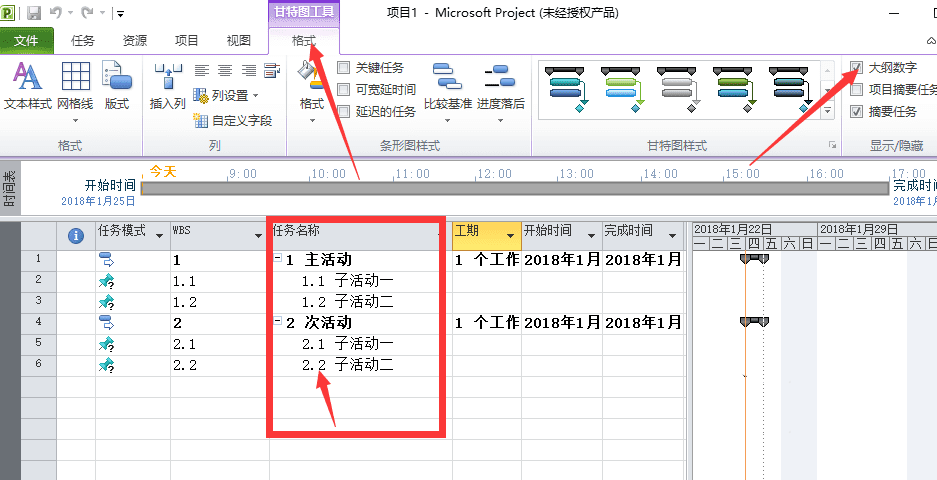
以上就是project插入WBS编号的教程,希望大家喜欢,请继续关注路饭。
本文地址:http://www.45fan.com/dnjc/97659.html
